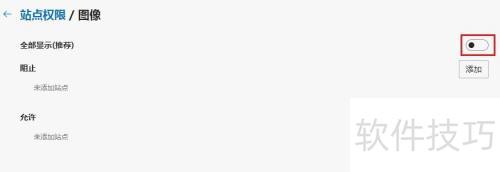使用Edge浏览器时,部分用户遇到禁用图片显示的问题,不知道如何开启图像显示。本期小编为大家详细介绍启用图片显示的步骤,赶快来看看具体方法吧!
1、 首先打开Edge浏览器,右上方有个三点组成的设置及其他图标,用鼠标点击它。
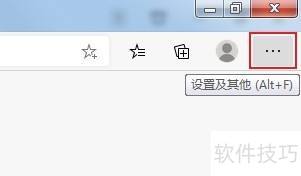
2、 点击后,下方将弹出Edge浏览器菜单窗口,找到并点击设置选项。
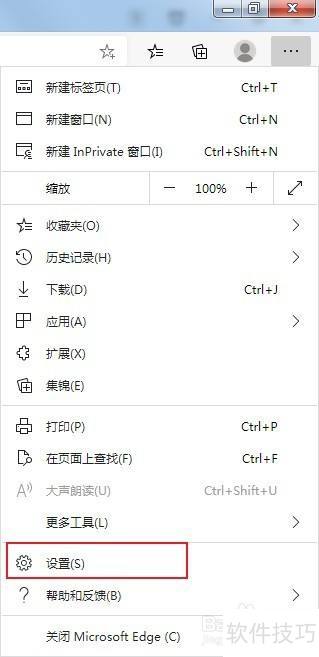
3、 此时会进入Edge浏览器设置页面,从左侧导航菜单选择站点权限,跳转至相应设置页面。
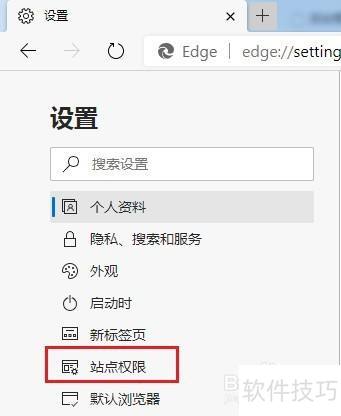
4、 在站点权限设置页找到图像选项,当前为不显示任何图像状态,点击进入图像显示设置页面。
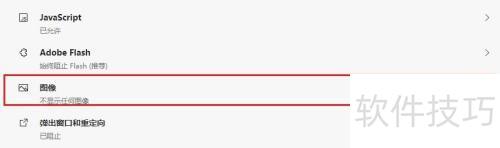
5、 进入图像显示设置页面后,找到所示的开关,点击将其关闭即可。